So erstellen Sie ein iPhone Backup in wenigen Schritten
Mithilfe eines iPhone Backups können Sie sämtliche auf Ihrem iPhone gespeicherte Daten sichern. Hilfreich ist dies beispielsweise, wenn Sie auf Grund von Problemen Ihr iPhone zurücksetzen oder Sie Ihre bisherigen Daten auf ein neues Gerät überspielen möchten. Erfahren Sie im nachfolgenden Artikel, wie Sie mit oder ohne iTunes problemlos ein Backup für Ihr iPhone erstellen können!
Wahlweise können Sie mithilfe von iTunes oder mit Apples eigener Lösung iCloud in kurzer Zeit ein iPhone Backup durchführen.
Binnen weniger Minuten ein iPhone Backup mit iTunes erstellen
Neben seiner Funktion als Multimediatool auf Mac und PC ist iTunes ein hervorragendes Tool zur Backuperstellung für Ihr iPhone. Damit Sie jenes wiederherstellen können, installieren Sie einfach Apples Software auf Ihrem PC. Anschließend verbinden Sie Ihr iPhone mithilfe eines USB-Kabels mit Ihrem Computer.
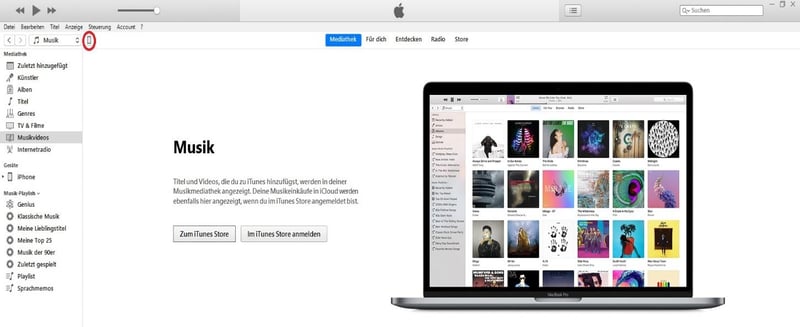
Ihr iPhone wird automatisch von iTunes erkannt.
Anschließend klicken Sie in der linken oberen Ecke auf das iPhone-Symbol. Unter Backups wählen Sie aus, wo Sie Ihr iPhone Backup sichern möchten. Zudem können Sie das Backup mittels Passwort schützen. Entsprechen die vorgenommenen Einstellungen Ihren Wünschen, betätigen Sie den Button Jetzt sichern.
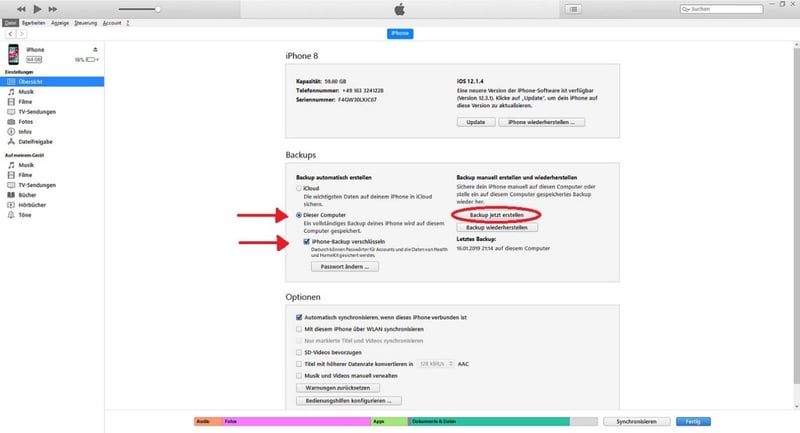
Abschließend können Sie die erfolgreiche Erstellung Ihres iPhone Backups im Menüpunkt Einstellungen unter Geräte überprüfen. Auf Ihrem PC finden Sie das Backup – abhängig von der vorhandenen Windows-Version – beispielsweise im Datenpfad C:\Users\Nutzername\AppData\Roaming\Apple Computer\MobileSync\Backup.
Zeigt Ihnen Ihr Computer den Ordner Application Data oder AppData nicht an, aktivieren Sie im Windows-Explorer im Menü Ansicht den Unterpunkt Ausgeblendete Dateien, Ordner und Laufwerke anzeigen.
Wiederherstellen des iPhone Backup mittels iTunes
Steigen Sie auf ein neues iPhone um, können Sie Ihre iOS-Kopie problemlos zurückspielen. Dies funktioniert, indem Sie zum Menüpunkt Gerät/Übersicht wechseln. Anschließend klicken Sie den Button Backup wiederherstellen.
iPhone Backup mithilfe von iCloud schnell erledigt
Einfacher können Sie mit dem Cloudspeicher iCloud ein Backup für Ihr iPhone erstellen. Beachten Sie jedoch, dass in der Regel der kostenfreie Speicherplatz von 5 GB selten ausreicht.
Richten Sie zunächst ein iCloud-Konto ein, indem Sie den Punkt Einstellungen, iCloud auswählen. Das System führt Sie automatisch zur Anmeldung. Durch Antippen von Backup jetzt starten unter Speicher & Backup wählen Sie einfach die gewünschten Einträge aus.
Ist Ihr iPhone per WLAN mit dem Netz verbunden und haben Sie das Display gesperrt, legt iOS auch ohne Ihr Zutun sämtliche Sicherungen an.
Ein Einspielen des iCloud-Backups aus dem laufenden System ist nicht möglich. Möchten Sie dennoch die Daten der iCloud wiederherstellen, setzen Sie Ihr iPhone zunächst zurück. Eine Anleitung hierzu finden Sie unter Einstellungen, Allgemein.
Möchten Sie hingegen Ihr iPhone komplett neu einrichten, verwenden Sie bestenfalls den Einrichtungsassistenten. Er führt Sie durch sämtliche Einrichtungsschritte. Sie finden den Assistenten unter Aus iCloud-Backup wiederherstellen.










